はじめに
この記事を読めば、JavaScriptでinput valueを取得する方法が身につくでしょう。
初心者の方でも理解できるように、基本的なinput valueの取得方法から、実践的なサンプルコードを7つご紹介します。
コードを詳しく解説し、使い方や注意点、カスタマイズ方法もお伝えします。
●JavaScriptとは
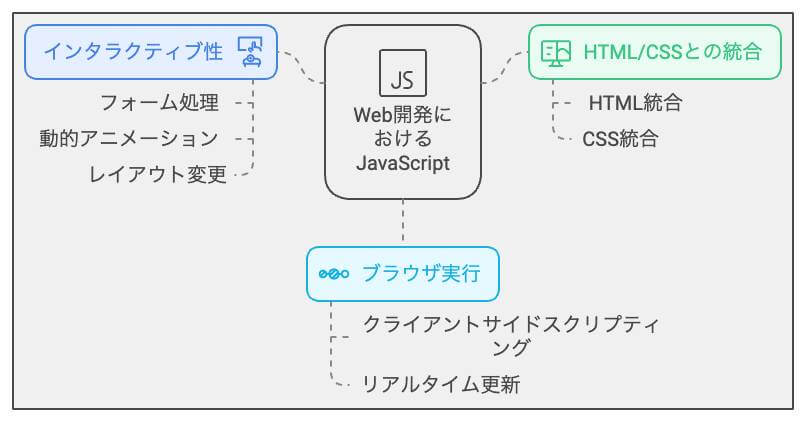
JavaScriptは、Webページにインタラクティブな要素を追加するためのプログラミング言語です。
HTMLやCSSと併用され、ブラウザ上で動作することが特徴です。
JavaScriptを利用することで、フォームの入力値を取得・処理したり、動的なアニメーションやレイアウト変更などが可能になります。
●input value取得の基本
HTMLのフォームにあるinput要素から値を取得する際には、JavaScriptの「.value」プロパティを利用します。
具体的には、input要素を取得した後、その要素の「.value」プロパティを参照することで、入力された値を取得できます。
●実践サンプルコード
それでは、具体的なサンプルコードを見ていきましょう。
○サンプルコード1:テキストボックスから値を取得
このコードでは、テキストボックスに入力された値を取得してアラートで表示する方法を紹介しています。
この例では、ボタンをクリックすると、テキストボックスの値がアラートで表示されます。
○サンプルコード2:ラジオボタンの選択された値を取得
このコードでは、ラジオボタンで選択された値を取得する方法を紹介しています。
この例では、ボタンをクリックすると、選択されたラジオボタンの値がアラートで表示されます。
○サンプルコード3:チェックボックスで選択された値を取得
このコードでは、チェックボックスで選択された値を取得する方法を紹介しています。
この例では、ボタンをクリックすると、選択されたチェックボックスの値がアラートで表示されます。
○サンプルコード4:セレクトボックスで選択された値を取得
このコードでは、セレクトボックスで選択された値を取得する方法を紹介しています。
この例では、ボタンをクリックすると、選択されたセレクトボックスの値がアラートで表示されます。
○サンプルコード5:inputイベントを使ったリアルタイムな値の取得
このコードでは、inputイベントを利用してテキストボックスの値をリアルタイムで取得する方法を紹介しています。
この例では、テキストボックスに入力すると同時に、その値が表示エリアに反映されます。
○サンプルコード6:複数のinput要素から値を取得
このコードでは、複数のinput要素からそれぞれの値を取得する方法を紹介しています。
この例では、ボタンをクリックすると、すべてのテキストボックスの値がアラートで表示されます。
○サンプルコード7:フォーム内のすべてのinput要素から値を取得
このコードでは、フォーム内にあるすべてのinput要素から値を取得する方法を紹介しています。
この例では、ボタンをクリックすると、フォーム内のすべてのinput要素の値がアラートで表示されます。
●注意点と対処法
入力値の取得に関する注意点として、次の点が挙げられます。
- input要素の属性の適切な設定:入力値の制約を設定するために、type属性を適切に設定することが重要です。
また、フォームの送信やJavaScriptでの値の取得を行うために、name属性を設定しておくことが望ましいです。 - ユーザー入力のバリデーション:ユーザーから入力された値は、必ず検証してから使用することが重要です。
これにより、不正な値の送信や、意図しない動作を防ぐことができます。JavaScriptで簡単なバリデーションを行った後、サーバーサイドでも確認することが推奨されます。 - イベントハンドラの適切な使用:値の取得タイミングを適切に設定するために、イベントハンドラを正しく使用することが重要です。
例えば、リアルタイムに値を取得したい場合は、inputイベントを使用すると良いでしょう。
●カスタマイズ方法
input要素から値を取得する際に、カスタマイズを行う方法として次のものがあります。
- ユーザーインターフェイスの改善:input要素の見た目や挙動をカスタマイズすることで、ユーザーが入力しやすいインターフェイスを提供できます。
例えば、CSSを用いてスタイルを調整したり、プレースホルダーやオートコンプリート機能を追加することができます。 - イベントハンドラのカスタマイズ:値の取得やバリデーションを行うタイミングを変更することで、ユーザーの操作に応じた動作を実現できます。
例えば、フォームの送信前にバリデーションを行うために、submitイベントを使用することができます。 - 複数のinput要素の値を連携させる:複数のinput要素間で、値を連携させることで、より複雑な操作を実現できます。
例えば、あるinput要素の選択肢が、別のinput要素の選択によって変化するような機能を実装することができます。
まとめ
本記事では、JavaScriptを使用してinput要素から値を取得する方法を紹介しました。
また、注意点や対処法、カスタマイズ方法についても触れました。
これらの知識を活用して、ユーザーの操作に応じた柔軟なウェブアプリケーションを開発していくことができるでしょう。
値の取得だけでなく、バリデーションやイベントハンドラのカスタマイズにも注力して、ユーザーにとって使いやすいフォームを作成しましょう。



